
GAのカスタムレポートを他の人に共有する方法
カスタムレポートを他の人に共有する方法は3つあります。
メールで共有する
一番使うのは、データごとレポートを共有するための「メールレポート」だと思います。こちらは各レポートを表示して、右上の「共有」から設定します。
複数の人にまとめて送りつけたいときは、半角カンマでメアドをつないで「宛先」のところに入れます。「tanaka@mail.com,yamada@mail.com」って感じです。

メールで送られてくるファイルは、「PDF」「Excel」「CSV」の3種類から選べます。
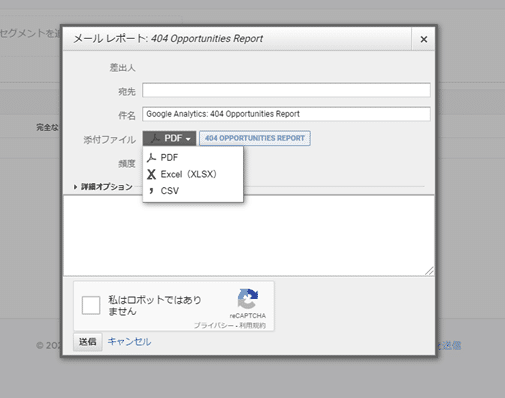
「頻度」から、レポートが送られてくる頻度を選べます。
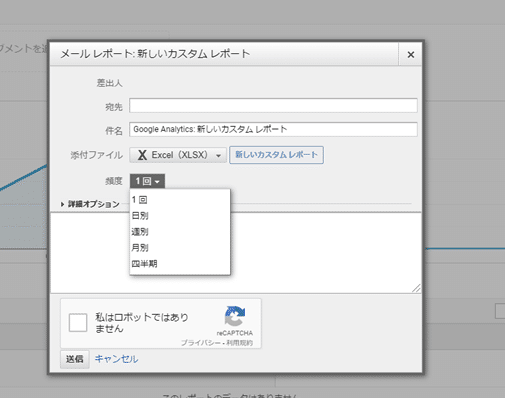
【1回】そのときだけ。設定したらすぐに送信されます。
【日別】設定した次の日から、前日1日分のレポートが届く
【週別】指定した曜日の前の日から7日前のデータ(月曜を指定すると、前週の月曜~日曜までのレポートが届く)
【月別】指定した日にちの前の日から1ヶ月前のデータ(1日を指定すると、前月末までのレポートが届く)
【四半期】前の四半期のデータ(四半期が切り替わったタイミングで前の四半期のデータが送られてくる)
設定した前の日までのデータが届くので、設定するときは注意です。
月曜までのデータが欲しければ火曜、15日のデータが欲しければ16日を指定します。
残念ながら期間の指定はできないので、「1ヶ月分のレポートが毎週届くようにしよ~」といった設定はできません。
時間帯も指定できないので、「出社直前にメールが来るようにしよ~」といった設定はできません。基本的に深夜に来ます。
いつまで送り続けるかは、「詳細オプション」のところをクリックするとぴょっと出てくる、「有効期限」で設定できます。MAXは12か月です。

設定してある内容を確認したいときは、管理画面の「ビュー」の中の「メール配信スケジュール」から見れます。
いらなくなった配信をここで削除(停止)することもできます。

配信期限を設定した後に、「あーやっぱもっと伸ばしたいわ~」ってときはここから「延長」もできます。MAXは変わらず12か月先までです。

すでに設定してある他のレポートと一緒に送ることもできます。日別なら日別、週別なら週別でまとめて1通のメールで送ってくれた方が有難いでしょうとも。

テンプレートのリンクを共有
レポートのテンプレート(○○をディメンションにして、▲▲を指標に…という設定内容)が共有されます。データ自体は共有されません。

共有されたURLを開くと、こんな画面が表示されて、自分(共有された側のアカウント)が権限を持っているビューを選択できるようになります。

共有してくれた人とされた人が同じビューの権限を持っていれば、同じビューを選択すれば同じレポートが見れるようになります。
ソリューションテンプレートの共有
ソリューションテンプレートというのは、いろんな人が自分が作ったカスタムレポートやダッシュボードを全世界に共有して「使っていいよ!」ってしてる場です。
こちらも、共有されるのはテンプレートだけで、データは共有されません。

